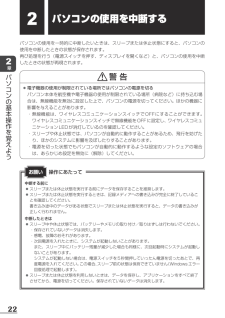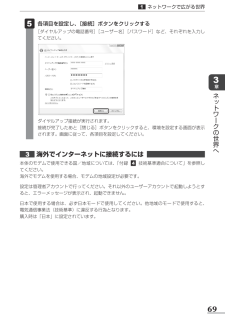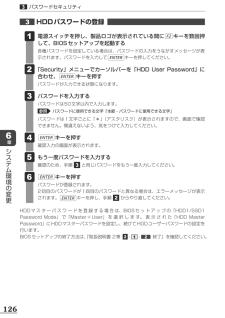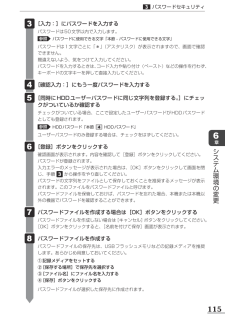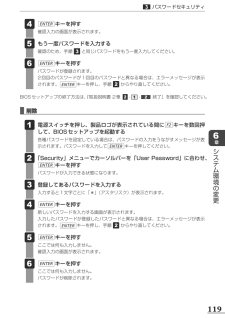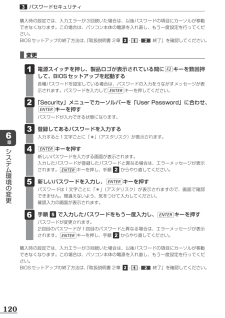Q&A
取扱説明書・マニュアル (文書検索対応分のみ)
"エラー" 一致するキーワードは見つかりませんでした。
"エラー"70 - 80 件目を表示
42② ハードディスクからリカバリーをする● リカバリーは、ドライブにメディアをセットしていない状態で実行してください。ドライブにメディアがセットされていると、エラーになる場合があります。ここでは、 「パーティションサイズを変更せずに復元」する方法を例にして説明します。1 パソコンの電源を切る(シャットダウン)2 ACアダプターと電源コードを接続する3 キーボードの 0(ゼロ)キーを押しながら電源スイッチを押し、製品ロゴ画面が表示されたら指をはなす* キーボードにテンキーがあるモデルの場合、テンキーの0(ゼロ)キーを使用しないでください。必ず、平仮名の「わ」が刻印されているキーを使用してください。各種パスワードを設定している場合は、パスワードの入力をうながすメッセージが表示されます。パスワードを入力してENTERキーを押してください。メッセージ画面が表示されます。● OSのタイプを選択する画面が表示された場合 どちらのOSタイプに復元するかをチェックし、 [次へ]ボタンをクリックしてください。4 画面の内容を確認し、 [はい]ボタンをクリックする[復元方法の選択]画面が表示されます。5 [初期インストー...
222章パソコンの基本操作を覚えよう2パソコンの使用を中断するパソコンの使用を一時的に中断したいときは、スリープまたは休止状態にすると、パソコンの使用を中断したときの状態が保存されます。再び処理を行う(電源スイッチを押す、ディスプレイを開くなど)と、パソコンの使用を中断したときの状態が再現されます。警 告 ●電子機器の使用が制限されている場所ではパソコンの電源を切るパソコン本体を航空機や電子機器の使用が制限されている場所(病院など)に持ち込む場合は、無線機能を無効に設定した上で、パソコンの電源を切ってください。ほかの機器に影響を与えることがあります。・●無線機能は、ワイヤレスコミュニケーションスイッチでOFFにすることができます。ワイヤレスコミュニケーションスイッチで無線機能をOFFに設定し、ワイヤレスコミュニケーションLEDが消灯しているのを確認してください。・●スリープや休止状態では、パソコンが自動的に動作することがあるため、飛行を妨げたり、ほかのシステムに影響を及ぼしたりすることがあります。・●電源を切った状態でもパソコンが自動的に動作するような設定のソフトウェアの場合は、あらかじめ設定を無効に(解除)...
532章パソコンの基本操作を覚えよう8サウンド❑音楽/音声を再生するとき音量ミキサーの各項目では、次の音量が調整できます。スピーカースピーカーの音量を調整します。システム音(Windows 7)Windowsのプログラムイベント(Windowsの終了、システムエラーなどの動作)で再生されるサウンド設定の音量を調整します。Windowsのサウンド(Windows Vista)また、使用するアプリケーションにより異なる場合があります。詳しくは、『アプリケーションに付属の説明書』を確認してください。
32メッセージ「Password=」と表示された パスワードの入力による認証が必要です。パスワードを入力し、ENTERキーを押してください。あらかじめ「東芝パスワードユーティリティ」でパスワードファイルを記録メディアに保存しておくと、パスワードを忘れた場合に確認できます。ほかのパソコンの「メモ帳」などでパスワードファイルを開き、確認したパスワードを入力してください。上記の方法を実行できない場合は、使用している機種を確認後、東芝PCあんしんサポートに連絡してください。有料にてパスワードを解除します。この場合、身分証明書(お客様自身を確認できる物)の提示が必要となります。参照 パスワードについて 《オンラインマニュアル》「HDD Password=」または「HDD1/SSD1 Password=」と表示された HDDパスワードの入力による認証が必要です。HDDパスワードを入力し、ENTERキーを押してください。HDDパスワードを忘れてしまった場合は、ハードディスクドライブは永久に使用できなくなり、交換対応となります。この場合は有料になり、身分証明書(お客様自身を確認できる物)の提示が必要となります。参照 ...
693章ネットワークの世界へ1ネットワークで広がる世界 各項目を設定し、[接続]ボタンをクリックする[ダイヤルアップの電話番号][ユーザー名][パスワード]など、それぞれを入力してください。 5●ダイヤルアップ接続が実行されます。接続が完了したあと[閉じる]ボタンをクリックすると、環境を設定する画面が表示されます。画面に従って、各項目を設定してください。3 海外でインターネットに接続するには 本体のモデムで使用できる国/地域については、「付録●4●技術基準適合について」を参照してください。海外でモデムを使用する場合、モデムの地域設定が必要です。設定は管理者アカウントで行ってください。それ以外のユーザーアカウントで起動しようとすると、エラーメッセージが表示され、起動できません。日本で使用する場合は、必ず日本モードで使用してください。他地域のモードで使用すると、電気通信事業法(技術基準)に違反する行為となります。購入時は「日本」に設定されています。
1266章システム環境の変更3パスワードセキュリティ3 HDDパスワードの登録 電源スイッチを押し、製品ロゴが表示されている間にF2キーを数回押して、BIOSセットアップを起動する各種パスワードを設定している場合は、パスワードの入力をうながすメッセージが表示されます。パスワードを入力してENTERキーを押してください。 「Security」メニューでカーソルバーを「HDD User Password」に合わせ、ENTERキーを押すパスワードが入力できる状態になります。 パスワードを入力するパスワードは50文字以内で入力します。参照 パスワードに使用できる文字「本節- パスワードに使用できる文字」パスワードは1文字ごとに「*」(アスタリスク)が表示されますので、画面で確認できません。間違えないよう、気をつけて入力してください。 ENTERキーを押す確認入力の画面が表示されます。 もう一度パスワードを入力する確認のため、手順●3●と同じパスワードをもう一度入力してください。 ENTERキーを押すパスワードが登録されます。2回目のパスワードが1回目のパスワードと異なる場合は、エラーメッセージが表示されます。EN...
1156章システム環境の変更3パスワードセキュリティ [入力:]にパスワードを入力するパスワードは50文字以内で入力します。参照 パスワードに使用できる文字「本節- パスワードに使用できる文字」パスワードは1文字ごとに「*」(アスタリスク)が表示されますので、画面で確認できません。間違えないよう、気をつけて入力してください。パスワードを入力するときは、コード入力や貼り付け(ペースト)などの操作を行わず、キーボードの文字キーを押して直接入力してください。 [確認入力:]にもう一度パスワードを入力する [同時にHDDユーザーパスワードに同じ文字列を登録する。]にチェックがついているか確認するチェックがついている場合、ここで設定したユーザーパスワードがHDDパスワードとしても登録されます。参照 HDDパスワード「本節4 HDDパスワード」ユーザーパスワードのみ登録する場合は、チェックをはずしてください。 [登録]ボタンをクリックする確認画面が表示されます。内容を確認して[登録]ボタンをクリックしてください。パスワードが登録されます。入力エラーのメッセージが表示された場合は、[OK]ボタンをクリックして画面を閉じ、手...
1196章システム環境の変更3パスワードセキュリティ ENTERキーを押す確認入力の画面が表示されます。 もう一度パスワードを入力する確認のため、手順●3●と同じパスワードをもう一度入力してください。 ENTERキーを押すパスワードが登録されます。2回目のパスワードが1回目のパスワードと異なる場合は、エラーメッセージが表示されます。ENTERキーを押し、手順●2●からやり直してください。BIOSセットアップの終了方法は、『取扱説明書●2章●2-1-2●終了』を確認してください。 4● 5● 6● ■削除 電源スイッチを押し、製品ロゴが表示されている間にF2キーを数回押して、BIOSセットアップを起動する各種パスワードを設定している場合は、パスワードの入力をうながすメッセージが表示されます。パスワードを入力してENTERキーを押してください。 「Security」メニューでカーソルバーを「User Password」に合わせ、ENTERキーを押すパスワードが入力できる状態になります。 登録してあるパスワードを入力する入力すると1文字ごとに「*」(アスタリスク)が表示されます。 ENTERキーを押す新しいパスワ...
1206章システム環境の変更 ■変更 電源スイッチを押し、製品ロゴが表示されている間にF2キーを数回押して、BIOSセットアップを起動する各種パスワードを設定している場合は、パスワードの入力をうながすメッセージが表示されます。パスワードを入力してENTERキーを押してください。 「Security」メニューでカーソルバーを「User Password」に合わせ、ENTERキーを押すパスワードが入力できる状態になります。 登録してあるパスワードを入力する入力すると1文字ごとに「*」(アスタリスク)が表示されます。 ENTERキーを押す新しいパスワードを入力する画面が表示されます。入力したパスワードが登録したパスワードと異なる場合は、エラーメッセージが表示されます。ENTERキーを押し、手順●2●からやり直してください。 新しいパスワードを入力し、ENTERキーを押すパスワードは1文字ごとに「*」(アスタリスク)が表示されますので、画面で確認できません。間違えないよう、気をつけて入力してください。確認入力の画面が表示されます。 手順 5 で入力したパスワードをもう一度入力し、ENTERキーを押すパスワードが変更...
1286章システム環境の変更3パスワードセキュリティ5 HDDパスワードの変更 電源スイッチを押し、製品ロゴが表示されている間にF2キーを数回押して、BIOSセットアップを起動する各種パスワードを設定している場合は、パスワードの入力をうながすメッセージが表示されます。パスワードを入力してENTERキーを押してください。 「Security」メニューでカーソルバーを「HDD User Password」に合わせ、ENTERキーを押すパスワードが入力できる状態になります。 登録してあるパスワードを入力する入力すると1文字ごとに「*」(アスタリスク)が表示されます。 ENTERキーを押す新しいパスワードを入力する画面が表示されます。入力したパスワードが登録したパスワードと異なる場合は、エラーメッセージが表示されます。ENTERキーを押し、手順●2●からやり直してください。 新しいパスワードを入力し、ENTERキーを押すパスワードは1文字ごとに「*」(アスタリスク)が表示されますので、画面で確認できません。間違えないよう、気をつけて入力してください。確認入力の画面が表示されます。 手順 5 で入力したパスワードを...